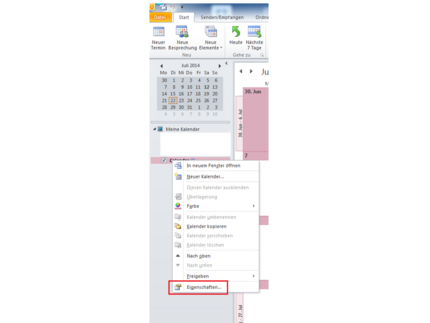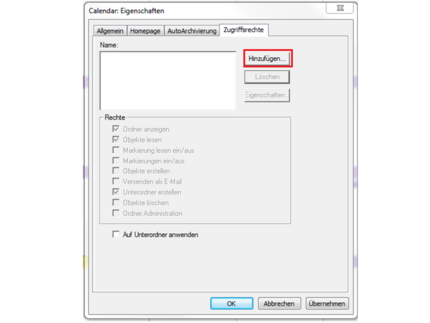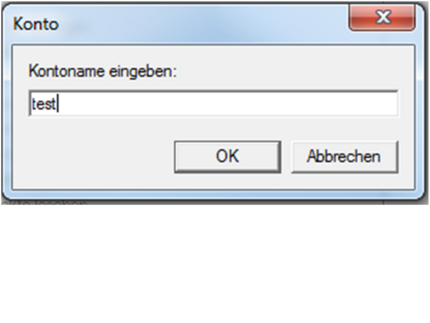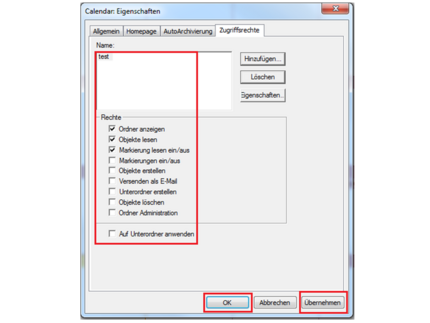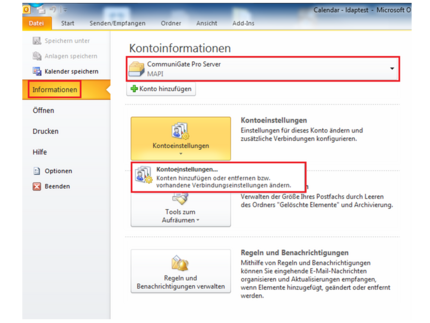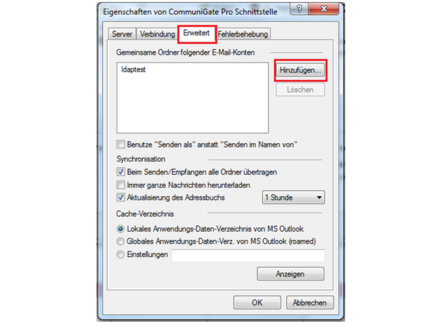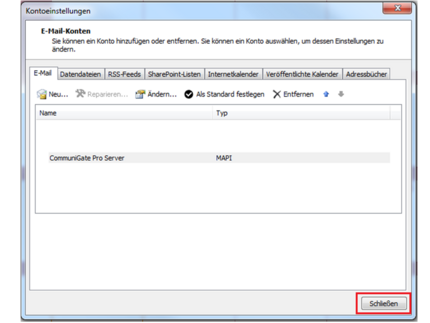Kalender in Outlook
Wenn Sie Outlook 2016 verwenden, richten Sie die gemeinsame Nutzung erst über das Webinterface ein und fahren dann bei "Abonnieren eines fremden Kalenders in Microsoft Outlook" fort.
Konfigurieren Sie im nächsten Schritt, welche Rechte Sie dem neu hinzugefügten UP-Account gewähren. Um den Kalender lesen zu können, sollten die ersten drei Optionen Ordner anzeigen, Objekte lesen und Markierung lesen ein/aus reichen. Wenn Sie alle nötigen UP-Accounts hinzugefügt und mit den gewünschten Rechten konfiguriert haben, klicken Sie auf OK.